zbrush笔刷工作流程:铁血战士面具(九)指定面具材料
10.指定面具材质
至此,面具模型已经制作完成了,为了体现更加完美的纹理效果,这里为面具模型添加材质。
Step01 单击[材质]图标,将打开材质集,尝试更换一个金属带有反射效果的材质MatCap Metal01,模型得到了一个类似于不锈钢材质的感觉,如下图所示。

Step02 为了让更改的材质效果保留在模型上,激活顶部工具栏上的Mrgb按钮,单击Color>FillObject [颜色>填充对象]命令,如下图(中)所示,观察SubTool [子物体工具]层级,看到面具已经赋予了这种金属材质。
Step03 参照Step02的操作方法,对其他需要这种材质的子物体也进行指定,如下图所示。
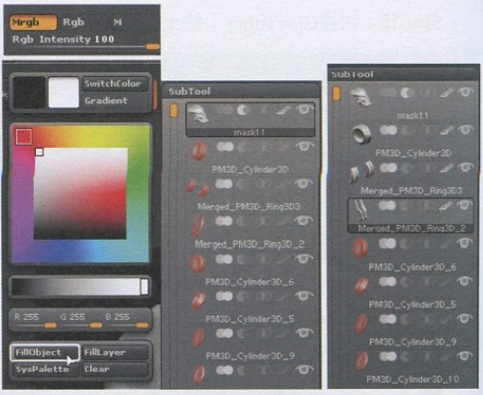
Step04 单击[颜色拾取器]图标,选择不同的颜色,可以看到没有指定材质的子物体会跟着选择的颜色产生变化,这里我们选择一个深棕色,如下图所示。

Step05 激活顶部工具栏上的Mrgb按钮,重复单击Color>FillObject [颜色>填充对象]命令,为部分零件指定颜色,观察SubTool [子物体工具]层级,看到部分零件已经赋予了指定的材质,如下图所示。

如果一个对象上有两种颜色,我们该如何处理呢?
Step06 将腮部的零件单独显示出来,选择一种颜色,然后使用Standard [标准]笔刷并关闭Zadd模式,只打开Rgb模式,就可以在模型上绘制了,如下图所示。

Step07 参照Step06的操作方法,为炮筒模型的炮眼指定红颜色,如下图所示。

Step08 铁血战士参考图中的面具看起来比较破旧,这里我们可以为面具添加不同的纹理颜色来实现这种材质效果,如选取一种灰蓝色, 调整Alpha笔刷为Alpha 07, Stroke [笔触]为Color Spray [颜色喷射]方式,并关闭Zadd模式,只打开Rgb模式,在模型上绘制。
提示:除了可以绘制颜色外,也可以对材质进行绘制。单击材质图标将打开材质集,更换-个高反射效果的材质,选取一种白色,调整Alpha笔刷为Alpha 01, Stroke [笔触]为Dots[点]方式,并关闭Zadd模式,只打开M模式,在模型上绘制。
Step09至此,铁血战士面具模型材质部分也制作完成了,对于材质,同学恩可参见图片并根据自己的喜好进行设置,并没有固定的设置顺序和方法,需要同学们灵活掌握,设置的最终效果如下图所示。

热门课程
专业讲师指导 快速摆脱技能困惑相关文章
多种教程 总有一个适合自己专业问题咨询
你担心的问题,火星帮你解答-
为给新片造势,迪士尼这次豁出去了,拿出压箱底的一众经典IP,开启了梦幻联动朱迪和尼克奉命潜入偏远地带卧底调查 截至11月24日......
-
此前Q2问答环节,邹涛曾将《解限机》首发失利归结于“商业化保守”和“灰产猖獗”,导致预想设计与实际游玩效果偏差大,且表示该游戏......
-
2025 Google Play年度游戏颁奖:洞察移动游戏新趋势
玩家无需四处收集实体卡,轻点屏幕就能开启惊喜开包之旅,享受收集与对战乐趣库洛游戏的《鸣潮》斩获“最佳持续运营游戏”大奖,这不仅......
-
说明:文中所有的配图均来源于网络 在人们的常规认知里,游戏引擎领域的两大巨头似乎更倾向于在各自赛道上激烈竞争,然而,只要时间足......
-
在行政服务优化层面,办法提出压缩国产网络游戏审核周期,在朝阳、海淀等重点区将审批纳入综合窗口;完善版权服务机制,将游戏素材著作......
-
未毕业先就业、组团入职、扎堆拿offer...这种好事,再多来一打!
众所周知,火星有完善的就业推荐服务图为火星校园招聘会现场对火星同学们来说,金三银四、金九银十并不是找工作的唯一良机火星时代教育......

 火星网校
火星网校
















